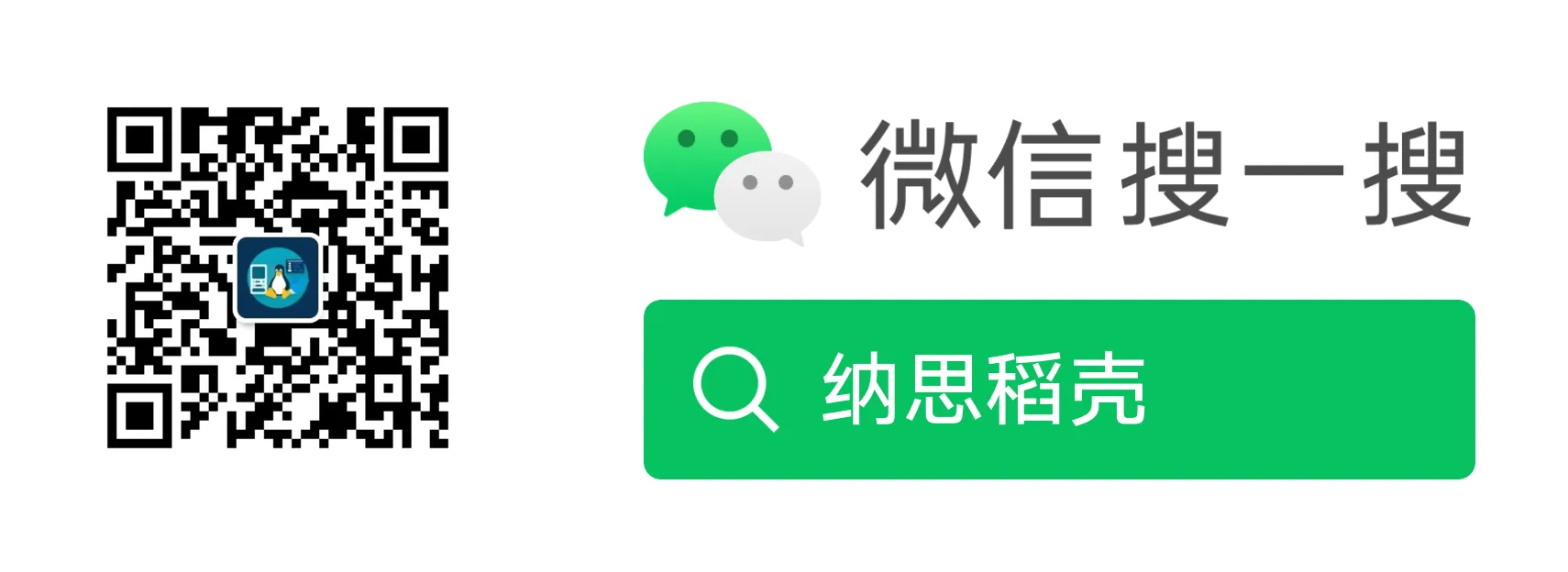本文共计2007字,预计需要花费 3分钟才能阅读完成。
相信很多朋友都经历过音乐平台失去版权导致音乐下架,或者音乐平台偷偷将某些音乐删除的情况。还有些情况是歌手本人上架新版本,将旧版本音乐以替换删除。本地音乐库更具有沉浸感,没有各种扰人的见面或弹窗广告,会员标识。支持根据音乐的各种数据建立播放列表,具有极高的自由度。对于某些版权被分在多个平台的歌手,还能够将其音乐整合在一起,「一网打尽」,不必再受多平台之扰。今天,我们将带您一步步使用 飞牛 OS 搭建专属无损音乐库,实现听歌自由!
只需3个核心组件,轻松搭建音乐管家
• 音乐刮削工具:music-tag-web(智能标记您的音乐文件)
• 音乐管理中心:Navidrome(高效整理您的音乐库)
• 专属音乐客户端(自由选择,舒适聆听)
零门槛操作
无需畏惧专业术语!跟随我们的步骤指南,小白也能轻松完成搭建,打造自己专属的音乐库!
1. 安装 Navidrome
音乐服务端 Navidrome 是管理音乐库的核心。
步骤:
- 进入飞牛桌面的应用中心,找到 Navidrome 并点击安装。
- 安装过程中文件夹路径,默认即可。如果需要调整目录,等安装成功后,自己根据情况调整。
- 安装无需更改任何配置直接点击 下一步 直到 确定 按钮点击进行安装,等待安装完成。
- 安装完成后,把本地音乐导入到 NAS 的应用目录中,或者在 Navidrome 中自定义音乐目录
- 进入飞牛桌面的应用中心,找到 Navidrome 并点击安装。
安装好后,打开 Navidrome,注册管理员账号登录。默认界面是英文,不用担心,登录成功后,在页面右上角点击头像,选择 Personal 点击打开,在页面中找到 language,选择中文即可切换界面。
点击页面右上角状态标志,扫描音乐文件库
之后便能看到音乐库中的音乐,随便选一首就能播放。不过,由于 Navidrome 的手机端体验不太理想,建议同时安装一款音乐客户端。
2. 安装 Music Tag Web
Music Tag Web 是一个强大的刮削工具,它可以帮助你为本地音乐下载歌词、封面,并按照专辑、艺术家等进行分类,使音乐管理变得井井有条。
步骤 1:复制 Navidrome 音乐存放目录的实际路径
打开文件管理,找到 Navidrome 音乐默认存储的位置,并复制实际路径备用。
步骤 2:新建 Music Tag Web 文件存储路径
打开管理器,在任意地方新建文件夹 MusicTagWeb
步骤 3:使用 Docker 安装 Music Tag Web
打开 Docker -> Compose -> 新增项目 并根据自己实际情况进行填写。
红框处一定要改为你放音乐文件的目录,其它无需改动。
下面是 docker-compose.yml代码:
services:
music-tag:
image: xhongc/music_tag_web:latest
container_name: music-tag-web
ports:
- "8002:8002"
volumes:
- Navidrome 音乐文件夹的绝对路径:/app/media:rw
- ./config:/app/data
restart: unless-stopped安装完成后,找到映射的 8002 端口,在浏览器中输入 ip:8002,使用默认账号密码 admin 登录,即可进入 Music Tag Web 刮削界面。
- 单首刮削: 点击歌曲名称旁的放大镜搜索,选择最合适的结果保存。
批量刮削: 可以设置按艺术家、专辑等分类,选择全部歌曲后开启自动刮削和整理文件夹功能,点击“确定”后再点击“整理”,音乐将自动分门别类。
3. 安装音流软件
这里推荐使用音流播放器。
下载:
- 在浏览器中新窗口打开下载地址,可根据自己设备平台进行下载。音流播放器提供安卓,Windows 和 Mac 版本,可根据设备选择合适版本。
- 下载地址:https://music.aqzscn.cn/docs/versions/latest
安装与配置:
- 将下载好的音流播放器安装到手机。
- 首次打开时,需要连接服务端。在 Navidrome 中复制主机地址,然后使用之前注册的管理员账号和密码登录,选择直联模式,即可进入客户端首页。
该客户端界面简洁、功能齐全,能够满足日常听歌的各种需求。
- 如果在外听歌,则可以使用内网穿透。推荐参考:飞牛 NAS 安装 Tailscale 实现内网穿透。
- 歌词封面API:https://api.lrc.cx/lyrics https://api.lrc.cx/cover
注意:
网址必须以 http 开头,切勿直接输入 IP + 端口!
到这里,无损音乐库的搭建就完成啦!赶快打开音乐,闭上眼睛,沉浸在高品质音乐的世界中吧!在搭建过程中若有任何问题,欢迎在留言,大家一起探讨解决。